Zakaj moj računalnik ves čas zamrzne Windows 7. Kaj storiti, če računalnik zamrzne
Med delovanjem katerega koli računalnika se včasih zgodi, da se računalnik bodisi začne upočasnjevati ali pa lahko popolnoma zamrzne (na primer pri gledanju videa, v igrah ali v katerem koli drugem primeru), pri čemer se nikakor ne odzove na dejanja uporabnika: noben program se ne zapre, miška "ne deluje" itd ...
Kaj storiti v takšni situaciji? Počakaj? Prisilno zaustavite računalnik z gumbom za izklop in ga znova zaženete? Ali pa obstajajo druge možnosti?
Če se želite odločiti, kaj storiti v tej situaciji, najprej odgovorimo na vprašanje: zakaj računalnik zamrzne?
Razlogov je lahko veliko, toda v tem članku vas želim po mojem mnenju opozoriti na najosnovnejše razloge za to težavo, s katerimi se lahko sreča začetnik in jih reši sam.
Zakaj moj računalnik zamrzne? Pet glavnih razlogov
Najprej, morate razumeti, da nobena tehnika in programska oprema nista popolna! V procesu izvajanja programov se lahko pojavijo različne napake, kar je naravno. Poleg tega morate namestiti poleg samega operacijskega sistema dodatni programi avtorji tretjih oseb, kar lahko včasih povzroči različne konflikte med programsko opremo.
Drugič, ima vsak računalnik svoje značilnosti za obdelavo informacij (procesor, RAM, grafična kartica), kar neposredno vpliva na čas obdelave programov, ki se izvajajo. Več programov z visokimi zahtevami po zmogljivosti (sodobne igre, grafični urejevalnik itd.) deluje hkrati na računalniku, torej večja obremenitev za obdelavo informacij.
In ko se računalnik "ne more spopasti" z obdelavo ogromnega toka informacij zanj, se lahko začne upočasniti ali celo zamrzniti.
Tretjič, se med delovanjem računalnika, predvsem zaradi odstranjevanja različnih programov, nabere veliko različnih "smeti", ki tudi poslabšajo delovanje računalnika in lahko znatno upočasnijo njegovo delo.
Zato, tako kot vsaka hiša zahteva redno čiščenje za odstranjevanje raznih smeti, tako tudi računalnik zahteva podobno pozornost zase. Če želite to narediti, ga morate občasno očistiti ne samo navzven, pri čemer odstranite prah, ampak tudi "notranjo" s posebnimi "čistilnimi" programi.
četrti, ob močni uporabi računalnika se sčasoma računalniške datoteke razdrobijo, kar lahko tudi upočasni vaš računalnik. In tako kot hiša ne zahteva samo čiščenja, temveč tudi organiziranje predmetov na svojih mestih, je treba stvari v računalniku urediti tudi s posebnimi programi za defragmentacijo.
In petič, se lahko računalnik okuži s kakšnim virusom, ki se, odvisno od posameznega virusa, včasih pokaže tako, da se računalnik upočasni ali popolnoma blokira.
Seveda pa obstajajo tudi drugi razlogi, zakaj računalnik zamrzne. Po potrebi jih bomo razpravljali v komentarjih ali morda v drugih opombah. Medtem pa se glede na zgornje glavne razloge pogovorimo o tem, kaj najprej storiti, če računalnik zamrzne ali se upočasni.
Kaj pa, če moj računalnik zamrzne ali se upočasni?
Večina enostaven način, na katerega se zatečejo začetni uporabniki osebnih računalnikov, ko računalnik zamrzne, je uporaba gumba za izklop računalnika. ampak, ta odločitev, kljub svoji preprostosti, je treba poskusiti le kot zadnjo možnost!
Dejstvo je, da če je med delovanjem računalnika prisilno izklopljen na ta način, lahko to privede do izgube neshranjenih informacij tistih programov, ki se izvajajo v ta trenutek, in do resne okvare operacijskega sistema, zaradi katere bo morda celo potrebna popolna ponovna namestitev.
Zato je najprej priporočljivo narediti tri korake pred tem ekstremom:
1. Bodite potrpežljivi! V mnogih primerih je od nekaj sekund do nekaj minut (tudi do pol ure) dovolj, da se računalnik odloči ta problem z obdelavo toka informacij, ki je hitel k njemu, ali z obvladovanjem morebitnega nastalega konflikta programa.
2. Zaprite "težke" programe... Če računalnik ni popolnoma zamrznjen, ampak se je pravkar začel upočasnjevati, poskusite zapreti kateri koli program, ki lahko zasede največ sistemskih virov.
Prvič, lahko gre za nekakšno tekočo igro, ki zahteva velika sredstva za obdelavo informacij. Lahko je tudi video predvajalnik ali kakšen grafični urejevalnik.
![]() Poleg tega, ko zaprete program, morate po kliku na ikono, da ga zaprete, počakati malo, ne da bi ga znova kliknili, kar omogoča računalniku, da obdela nalogo, ki mu je bila dana.
Poleg tega, ko zaprete program, morate po kliku na ikono, da ga zaprete, počakati malo, ne da bi ga znova kliknili, kar omogoča računalniku, da obdela nalogo, ki mu je bila dana.
3. Zaženite upravitelja opravil... Če zgornja dva koraka ne pomagata, lahko z upraviteljem opravil zaprete aplikacije, ki se ne odzivajo. Če želite poklicati upravitelja opravil, hkrati pritisnite kombinacijo treh tipk CTRL + ALT + DEL na tipkovnici:
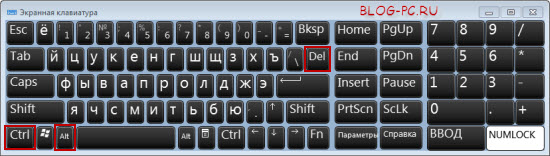
oz CTRL + SHIFT + ESC:
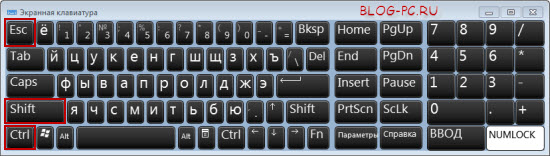
Mimogrede, kombinacije zgornjih tipk ne pritiskajte večkrat. Enkrat smo ga pritisnili, počakali nekaj sekund, če se upravitelj opravil ni pojavil, smo poskusili znova.
V upravitelju opravil na zavihku Aplikacije izberite program, ki se ne odziva, in kliknite gumb Končaj opravilo:
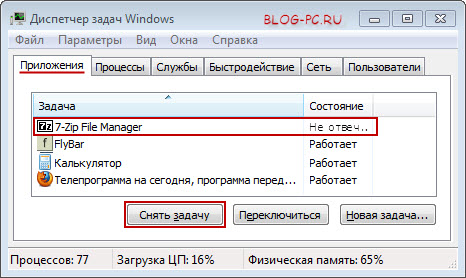
Ko sistem zapusti zamrznjeni program, bo izginil s tega seznama programov, ki se izvajajo. Toda zgodi se, da po kliku na gumb Končaj opravilo zamrznjeni program ni vedno odstranjen takoj. V tem primeru počakajte nekaj minut in nato poskusite znova.
Zaustavitev in ponovni zagon
Če onemogočanje neodzivnih opravil še vedno ni pomagalo pri vrnitvi računalnika v normalno stanje, lahko v istem upravitelju opravil kliknete gumb Zaustavi, tako da računalnik konča vse procese in se izklopi. Po tem ga lahko znova vklopite.
Če upravitelja opravil ni mogoče zagnati in se računalnik pol ure nikakor ne odzove na poskuse "oživljanja", no, potem gremo že v skrajne ukrepe, tj. izklopite z gumbom za vklop / izklop (če je prenosnik) ali gumbom za ponovni zagon na sistemski enoti (če stacionarni računalnik).
Čiščenje smeti in organiziranje datotek
Kot sem že omenil, je treba občasno odstraniti nakopičene "smeti" in opraviti defragmentacijo. O tem, kako očistiti Windows iz "smeti", preberite v članku CCleaner - hitro čiščenje operacijskega sistema Windows, in nekako vam bom povedal o defragmentaciji.
Skeniranje vašega računalnika za viruse
Nekateri virusi lahko ohromijo delo celotnega računalnika in njegovih posameznih programov, vključno s klicem upravitelja opravil. Zato priporočam redno ali prisilno pregledovanje računalnika za zlonamerne elemente, na primer z brezplačnim pripomočkom Dr.Web CureIt. Ali posodobljene protivirusne zbirke nameščenega protivirusnega programa, npr. brezplačni protivirusni program Avast brezplačno.
2. Očistite kovinske kontakte iz oksida na pomnilniških modulih tako, da jih odstranite matična plošča... To je mogoče storiti z navadno radirko.
3. Po čiščenju in ponovni namestitvi pomnilniških modulov preverite vse vtične povezave.
4. Preverite, ali se vsi ventilatorji vrtijo po vklopu računalnika. Pregrevanje povzroči zmrzovanje.
5. Ponovno namestite operacijski sistem.
6. Če zgornji nasveti niso pomagali, se obrnite na strokovnjaka za popravilo računalnikov, saj je računalnik zapletena strojno-programska naprava in ni splošne predloge za odpravljanje težav.
Med delovanjem računalnika lahko pride do težave z zamrznitvijo. To je lahko posledica številnih povsem različnih razlogov, ki jih je treba takoj odpraviti. Kaj je treba storiti v tem primeru in kako odpraviti težavo z računalnikom - o tem govori ta članek.
Če vaš računalnik med potekom dela zamrzne, uporabite pripomoček Windows Task Manager. Za zagon pritisnite kombinacijo tipk na tipkovnici Ctrl + Alt + Del in jo držite, dokler se ne prikaže pojavno okno, v katerem v zavihku Aplikacije najdemo neodzivno opravilo in ga odstranimo iz dela. Na zavihku Procesi upravitelja opravil lahko preverite, kateri od programov zahteva veliko RAM-a, kar prispeva k zaviranju drugih aplikacij. Če jih zaprete, lahko povečate zmogljivost celotnega računalnika.



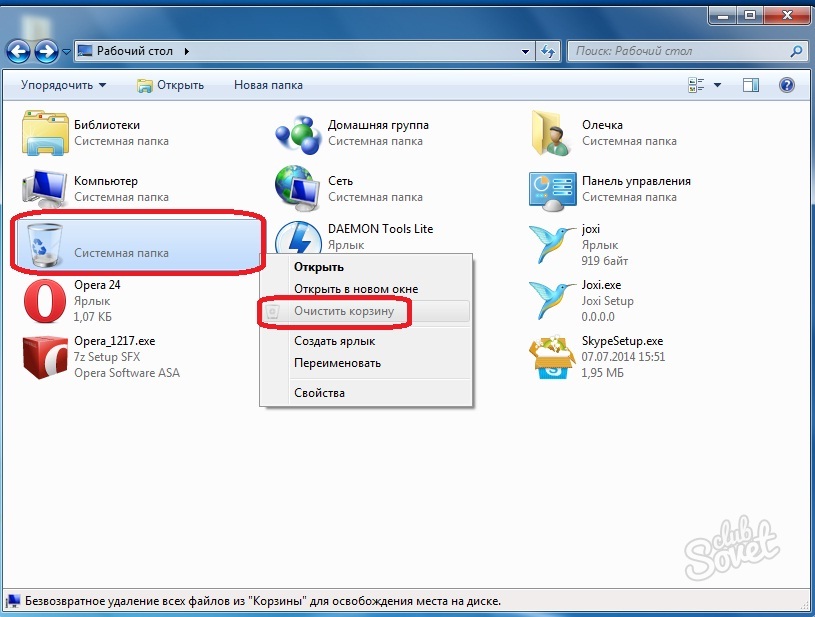

Zdaj se lahko sami znebite svojega Osebni računalnik iz osovraženega obešanja. Sčasoma računalniške komponente izgubijo pomen in niso primerne za nove programe, zato poskusite nadgraditi svoj računalnik, kadar koli je to mogoče.
Windows 7 tesno in nepričakovano zamrzne, tako da dolgotrajno držanje gumba za vklop ali izvlečenje iz vtičnice le pomaga. Zamrznitve se pojavljajo naključno in nepredvidljivo, vendar le, ko je računalnik povezan z internetom.
Na forumih in drugih virih je bilo že ustvarjenih kar nekaj vej o tej temi. Toda nihče ni dal 100% zdravljenja in prav je tako, ni zdravila. In razlogi za napake so tudi različni, od nerodnih distribucij in sklopov do okornih rok uporabnikov.
Kot pravijo - kdor išče, bo našel. Vsi iščejo rešitev problema z iskanjem informacij v omrežju o opisu zamrznitve operacijskega sistema Windows 7 in podobnih simptomov. Tukaj je torej možna rešitev za uporabnike s podobnimi težavami.
Samo ne recite, da je vse delovalo na XP-ju, zdaj pa noče. Sedem je bistveno nov sistem in deluje drugače.
Windows 7 zamrzne na računalnikih s staro strojno opremo
Po majhnih opazovanjih je bilo opaženo, da se na računalnikih s staro strojno opremo pojavljajo zamrznitve. Ne v dobesednem pomenu, ampak s strojno opremo, narejeno pred pojavom sistema Windows 7.
Možna rešitev: elementarno pomanjkanje napetosti na nekaterih napravah. Veliko overlockerjev je treba vzeti ločeno, a tega ne razumemo ničesar, zato v BIOS-u naredimo le malo samodejnega overclockinga. Ker imajo vsi različne matične plošče, je odvisno od vas, da razmislite. Primer je prikazan na starem Asusu p5k.
Windows 7 zamrzne z nameščenim požarnim zidom
Razvijalci Outpost ponujajo to možnost za odpravo obešanja sistema z nameščenim 7. Prenesite, razpakirajte, onemogočite samoobrambo požarnega zidu, namestite popravek. Težava z nastavitvami filtriranja prometa zmanjša tveganje zamrznitve za 90 %
Windows 7 zamrzne pri torrentih
Zgornji popravek rešuje tudi težavo s torrentom, vendar včasih pride do redkih in nerazumljivih zamrznitev nekaj časa po ponovnem zagonu računalnika in povezavi v omrežje.
Težava se pogosto pojavi pri samodejnem posodabljanju sistema Windows.
Možno zdravljenje: Start-Nadzorna plošča- Center za posodobitve nastavitev oken parametrov.
Odstranjujemo samodejno posodabljanje, daj: Poiščite posodobitve, vendar se odločitve za prenos in namestitev sprejemam jaz.
Tako se sistem ne vzpenja ob vsaki povezavi, da bi samostojno namestil posodobitve s spletnega mesta melkosoft.
Moj stari računalnik ima staro strojno opremo, protivirusni program in požarni zid Outpost. V BIOS-u je samodejno pospeševanje nastavljeno na 15%, uporabljen je popravek proizvajalca Agnitum Outpost in samodejne posodobitve so onemogočene.
Za večmesečno peklensko rabo tako torrenta in takoj kopico omrežne programske opreme + razne multimedije, je problem z imenom Windows 7 zamrzne se me ni dotaknilo, čeprav je pred tem računalnik visel 20-30x na dan
2017-07-19T06: 47: 53 + 00: 00 spletno mesto težave z osebnim računalnikom Windows 7 tesno in nepričakovano zamrzne, tako da dolgotrajno držanje gumba za vklop ali izvlečenje iz vtičnice le pomaga. Zamrznitve se pojavljajo naključno in nepredvidljivo, vendar le, ko je računalnik povezan z internetom. Na forumih in drugih virih je bilo že ustvarjenih kar nekaj vej o tej temi. Toda 100% zdravljenja še nikoli ni bilo ...spletno mesto Primeri funkcije jQuery setTimeout () Javascript preprečuje, da bi več časovnikov hkrati izvajalo setinterval
Primeri funkcije jQuery setTimeout () Javascript preprečuje, da bi več časovnikov hkrati izvajalo setinterval DIY amaterska radijska vezja in domači izdelki
DIY amaterska radijska vezja in domači izdelki Obrežite eno ali večvrstično besedilo po višini z dodatkom elips. Dodajanje preliva besedilu
Obrežite eno ali večvrstično besedilo po višini z dodatkom elips. Dodajanje preliva besedilu